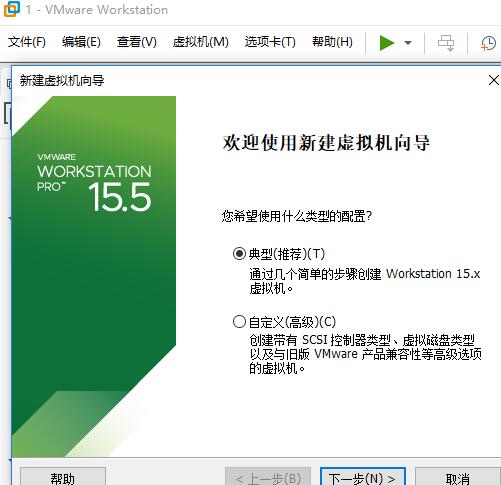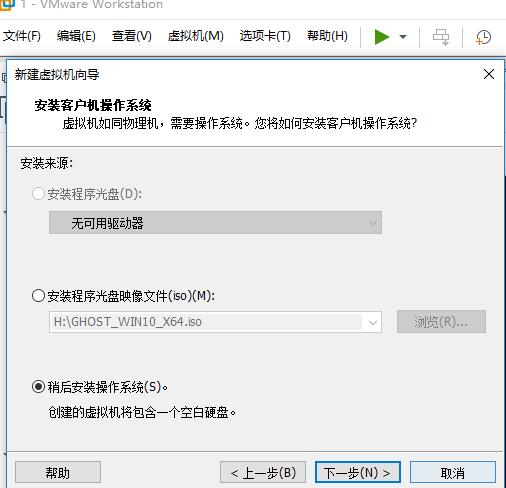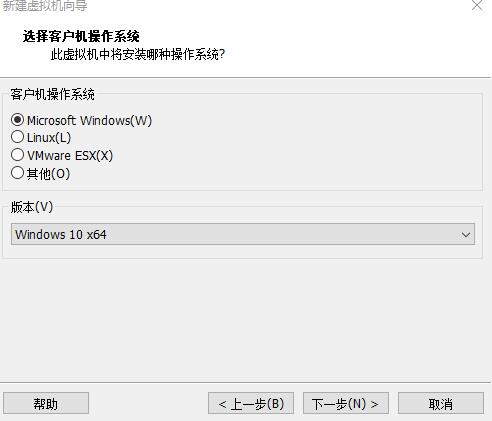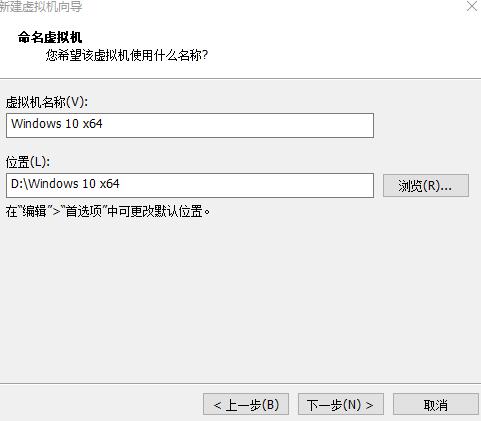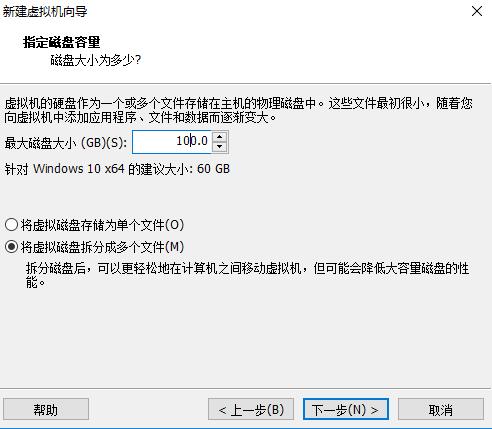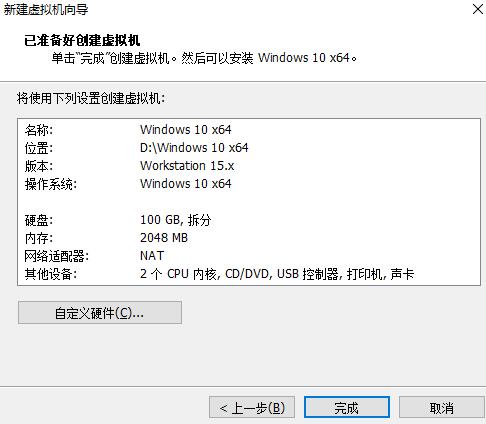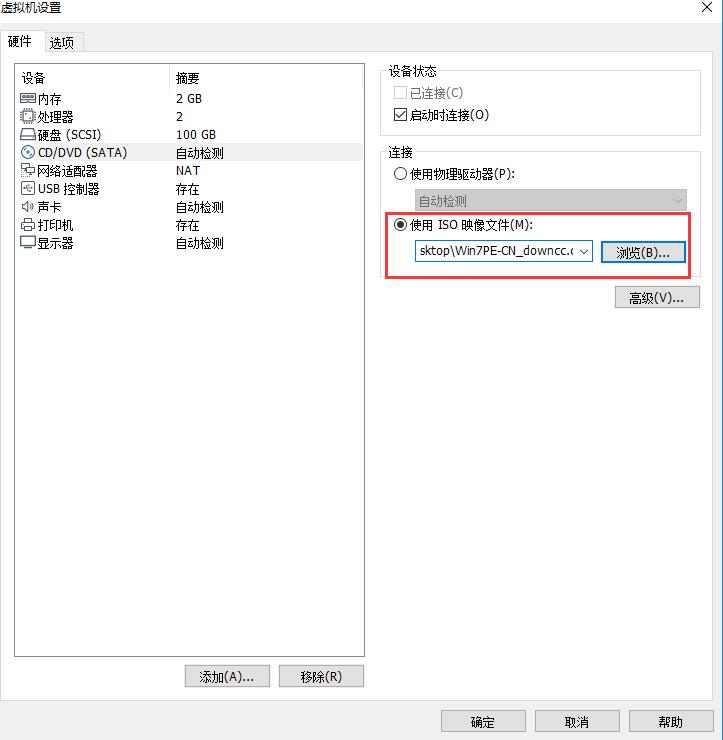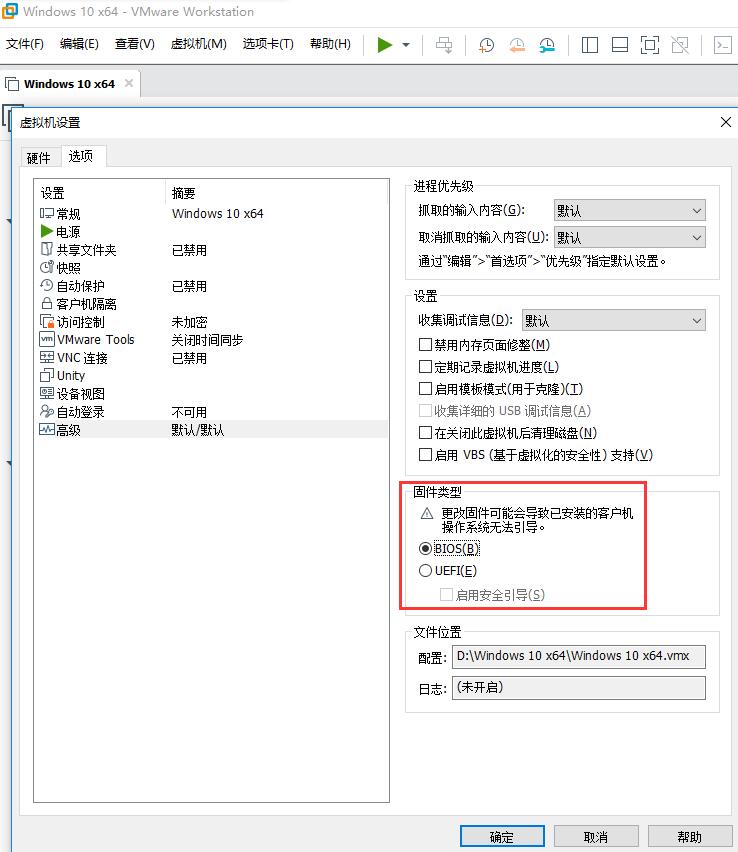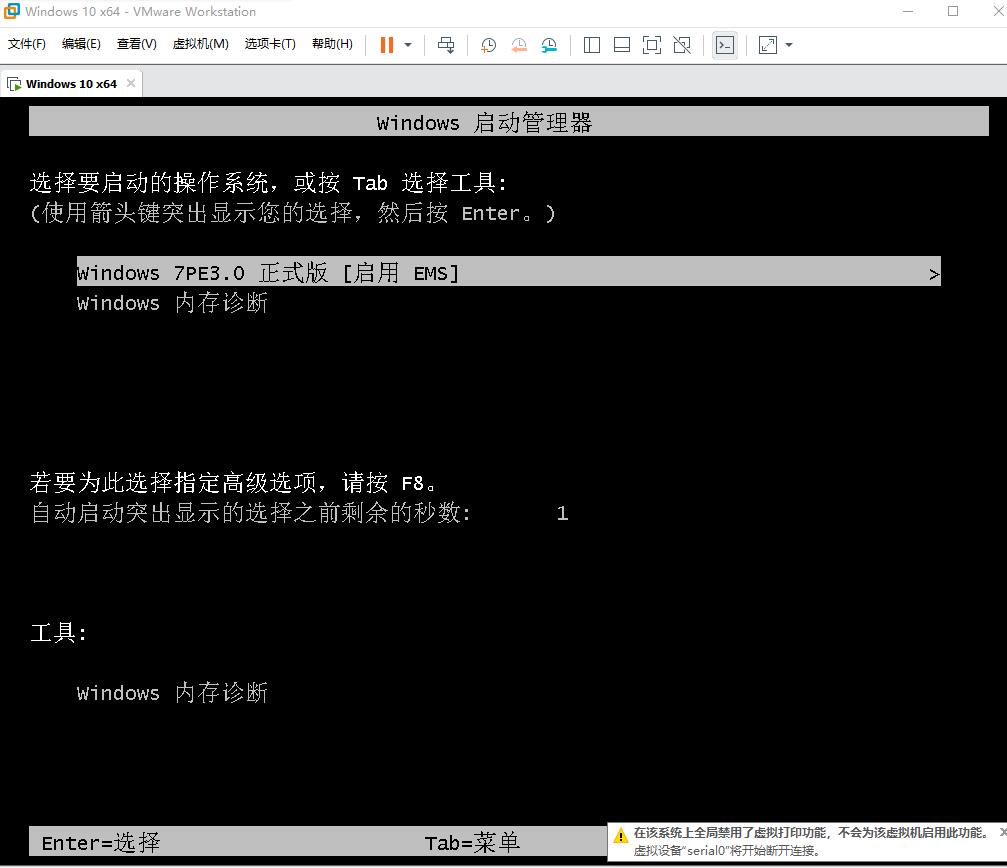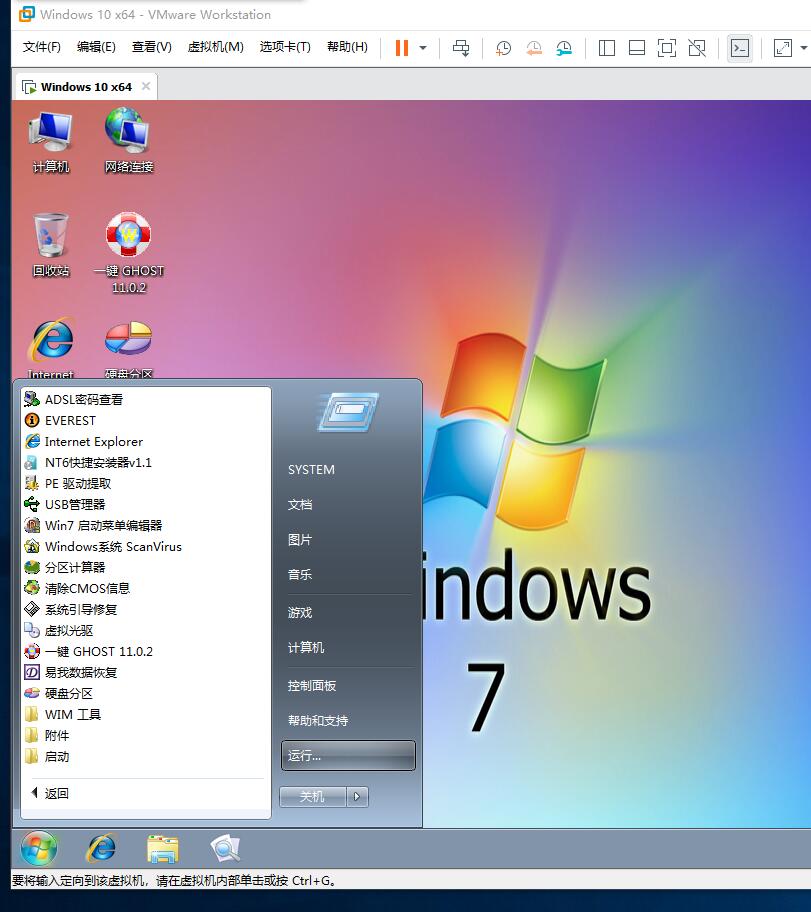无需U盘,使用windows PE ISO文件,安装备份管理VMware虚拟机系统
以前写过一篇文章,Vmware虚拟机如何设置从U盘启动进入Win PE系统,
这是需要U盘才能进入PE系统的,今天这里分享这个是无需U盘Vmware也可以进入PE系统的方法。
当我们需要给vmware虚拟机里进行 硬盘的分区,格式化,安装系统的时候,可以使用PE系统进行安装。因为现在网上下载的很多系统都是Ghost版本,vmware直接安装是经常出错的,但是用PE系统进行分区安装就可以成功安装。
甚至可以用PE系统将虚拟机的系统用GHOST备份后导出来,这个我还没测试,迟点测试后我会更新在博客上。如果可以将虚拟机的系统Ghost备份出来,那么就相当于你可以将你的vmware的虚拟机系统复制或者移动到任何一部电脑上面。
Vmware可以用U盘进入PE系统管理虚拟机,现在分享一个最近测试出来的,Vmware不需要U盘也可以进入虚拟机里的PE系统。
1.首先我们需要一个 winPE启动镜像ISO文件,我在网上百度 "win PE ISO 镜像" 找了一个,现在最好安装64位的PE系统。有需要的可以到这里下载 : http://www.upantool.com/iso/
2.具体方法:
I. 文件-》新建虚拟机-》典型-》我以后在安装操作系统:
下一步可以选择你以后打算要安装的系统:一路按下一步即可。
II. 打开虚拟机→点击编辑虚拟机设置,选择你的PE ISO的文件,并勾选启动时连接,否则开机时是进入不了PE系统的,这里是重点:
点击确认即可。
III. 这时候 有的虚拟机并不能正常进入到PE系统,我们需要将需要机的固件类型从UEFI引导设置为BIOS引导:
这样我们就可以正常进入我们的PE系统了:
完成。
需要VMWARE开心版破解版的推荐去这里下载,本站一直在用的:
VMware Workstation Pro 15.5.6 虚拟机 中文正式版 破解版
转载请注明:日记男孩的博客 » 进入PE系统篇:无需U盘,使用windows PE ISO文件,安装备份管理VMware虚拟机系统